
ASUS Manager Update(多功能华硕电脑系统更新工具)
v2.08.04 免费版- 软件大小:145.85 MB
- 更新日期:2020-12-18 09:52
- 软件语言:英文
- 软件类别:优化设置
- 软件授权:免费版
- 软件官网:待审核
- 适用平台:WinXP, Win7, Win8, Win10, WinAll
- 软件厂商:

软件介绍 人气软件 下载地址
ASUS Manager Update是一款与ASUS台式机和笔记本PC捆绑在一起的捆绑软件,ASUS Manager将所有功能结合在一起,使ASUS应用程序的访问更加轻松;有两个界面供您选择,用户还可以设置某些功能的热键,用户还可以随时按热键弹出Ai充电器II或电源管理器;Ai Charger II可让用户更快地为移动设备充电,即使关闭PC/AIO的电源,仍可以为移动设备充电;Manager Safety是调用Windows内置的家庭安全功能的快捷方式;它可以保护您的孩子造访不合适的网站或玩太多电子游戏;Ai Booting功能可以通过从引导菜单中选择引导设备来支持用户重新引导系统;用户可以使用此功能进行一系列重新启动方法,以选择HDD,DVD ROM或USB驱动器,然后重新启动AIO/PC!
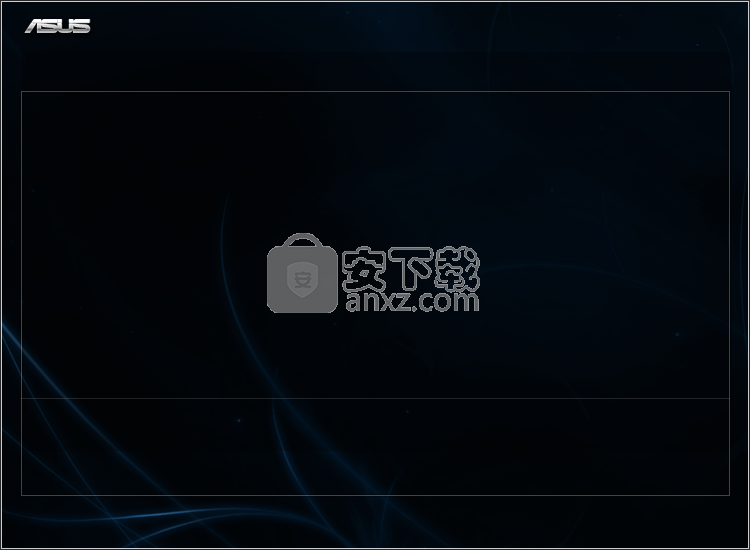
软件功能
SyncUP可以使用户将文件从移动设备上传到其AIO / DT。
它还允许用户恢复其备份文件并将其从AIO / DT同步到移动设备。
该程序是一个实用程序,可让您在Windows环境中保存,管理和更新主板BIOS。
PC清理是使用户可以轻松删除其临时Internet文件,Internet历史记录,密码,Cookie
表单数据和下载历史记录的软件。
可以在下面选择的任何选项中删除。
您可以右键单击任何文件,文件夹或回收站,然后单击ASUS Secure Delete删除您选择的任何文件。
要选择恢复选项并按应用按钮,将恢复用户的AIO / PC Windows系统。
它将从外部设备或光盘(例如USB驱动器或DVD)启动
并且还会更改PC的固件和Windows启动设置。
ASUS Manager还为用户提供了使用此功能创建恢复点以恢复系统并随时备份数据的功能。
软件特色
安全BIOS更新规则:
出于安全原因,请始终使用最新的BIOS实用程序!
BIOS更新期间,请勿对系统/ CPU超频!
在BIOS更新之前,在BIOS菜单中加载“ Setup Default”。
确保您在Windows系统(WinNT4 / 2000 / XP)上具有“管理员”特权。
在Windows下关闭所有应用程序。
禁用系统中所有现有的防病毒应用程序。
BIOS更新完成后,重新启动PC。
打开PC并再次在BIOS中加载“ Setup Default”。
注意:如果您无法在ASUS网站上找到ASUS Manager或ASUS Business Manager
则表明该型号可能不支持此软件。
使用教程
如何启用或停用 AMD 虚拟化(Virtualization) 技术(AMD-V™)?
AMD 虚拟化 (AMD-V™) 技术是芯片上的一组功能,能协助您更善加运用虚拟化资源并提升这些资源的效能。
BIOS里选项为SVM Mode, 您可以如下图启用(enabled)或停用(disabled). (BIOS里此选项的默认值是Enabled)
Notebook如何进入BIOS设置界面
请在未开机情况下,按住 不放,按下电源键,看到BIOS画面后将放开
预戴Windows 8操作系统的计算机,若无法进入BIOS画面,是因为Windows 8快速开机功能造成
可以进入系统,请参考知识-搭配Windows 8操作系统的计算机,如何进入BIOS
无法进入系统,解决方法请按住电源键5~8秒,直到计算机断电
请在未开机情况下,按住不放,按下电源键,看到BIOS画面后将 放开BIOS画面示意图
有些应用软件程序在您将电脑开机的时候可能会自动开启,且可能在Windows下运作时不容易发现。
虽然开机时跟着开启许多程序很方便,但过多的常驻程序可能会让您的系统变慢或是影响开机速度。
您可以参考以下方式新增或停用Windows 10开机自动启动应用程序。
第一种方式:
1.在Windows 搜索栏输入【启动应用】,然后点选【打开】。
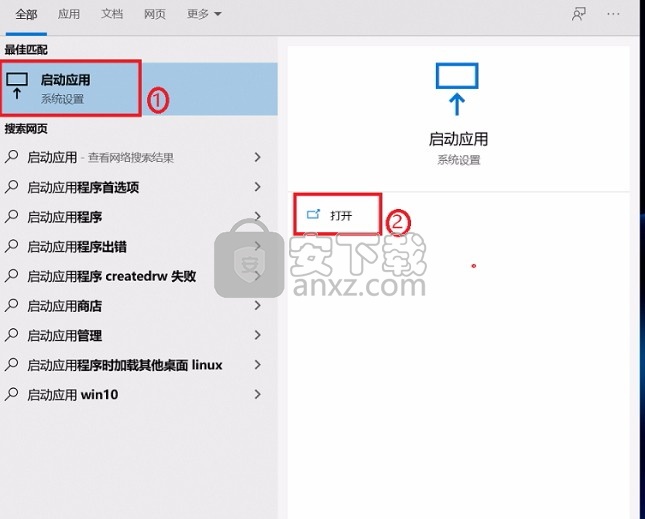
2.在启动应用程序中,您可以选择名称、状态或启动影响作为【排序方式】。
找到您想要变更的应用程序,然后点选【开启】或【关闭】,当电脑下一次开机时将会依此而做变更。
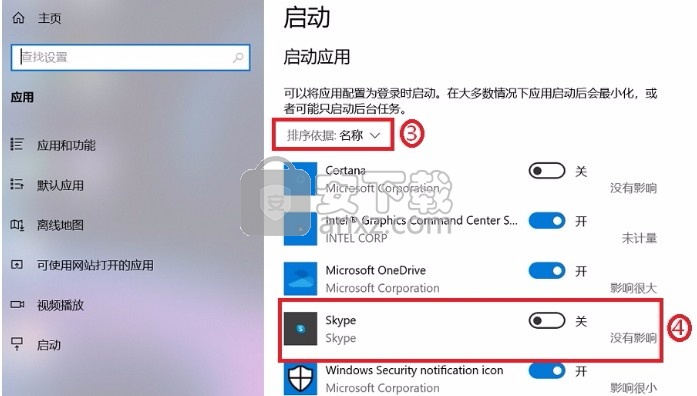
第二种方式:
1、同时按 Ctrl+Alt+Delete , 打开【任务管理器】,点选【启动】,需要更改的应用程序右键点击,再选择【禁用】或【启用】。
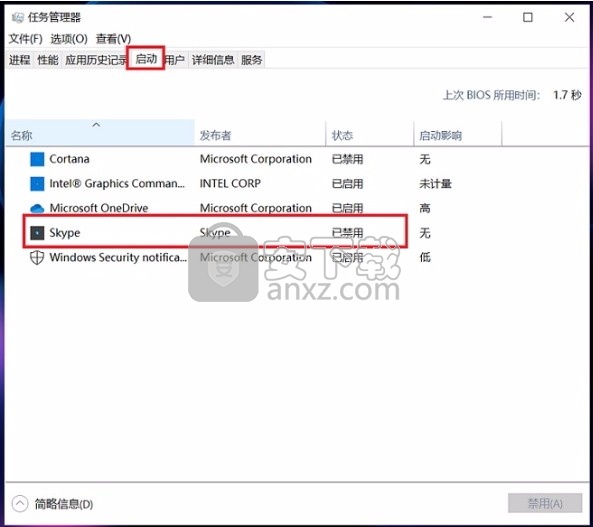
人气软件
-

系统清理优化工具 Glary Utilities Pro 17.9 MB
/简体中文 -

Windows10版本一键转换 0.75 MB
/简体中文 -

Lenovo Vantage(多功能联想电脑系统优化与管理套件) 175.85 MB
/英文 -

ExitLag(网络连接与服务器连接优化器) 16.85 MB
/英文 -

系统服务一键通 0.08 MB
/简体中文 -

AVG TuneUp 2019(系统优化软件) 58.6 MB
/简体中文 -

Ashampoo WinOptimizer 17.9 MB
/简体中文 -

LG True Color Pro(多功能显示屏色彩校准工具) 118.85 MB
/英文 -

ASUS Fan Xpert(华硕风扇转速调节工具) 156.85 MB
/英文 -

优化清理工具 Wise Care 365 Pro 11.4 MB
/简体中文


 图吧工具箱 v2024.05
图吧工具箱 v2024.05  Premium Booster(系统优化工具) v3.6
Premium Booster(系统优化工具) v3.6  TweakBit PCSuite(电脑系统清理) v10.0.20.0
TweakBit PCSuite(电脑系统清理) v10.0.20.0 











